现在很多网友还不熟悉ps打造水彩效果的操作,那么通过ps这款软件是如何打造水彩效果的呢?接下来小编就把相关的操作方法分享给大家。
ps打造水彩效果的操作步骤

1、首先打开ps,然后打开图片,接着右键点击背景图层,选择转换为智能对象。
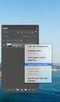
2、点击菜单栏的滤镜→滤镜库→艺术效果→干画笔,设置画笔大小为10,画笔细节为10和纹理1,再点击确定以应用效果。

3、再选择滤镜→滤镜效果→艺术效果→木刻,不要选择顶部默认选项,设置色阶数为5,边缘简化度为4,边缘逼真度为1。

4、打开图层面板,将图层混合模式改为点光。

5、再点击滤镜菜单,选择去模糊→特殊模糊,设置半径5,阈值100,将“质量”设置为“高”。

6、点击编辑滤镜混合选项,将特殊模糊效果的混合模式设置为滤色,然后将不透明度调整到50%。

7、点击滤镜→风格化→查找边缘,编辑混合选项并将混合模式设置为“正片叠底”使背景通透,这将仅留下查找边缘效果的细节来表示铅笔图。

8、然后找到一个免费的纸张纹理,如这个象牙白皮书纹理,将纹理复制并粘贴到Ps文档中,将其缩放到适合画布的大小,接着将混合模式设置为“正片叠底”。
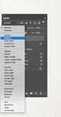
9、网上下载并安装水彩Photoshop画笔,向背景图层添加图层蒙版,然后按下ALT +
Backspace用黑色填充蒙版,然后点击左侧工具栏的画笔工具,再选择一个水彩画笔。

10、将工具栏前景颜色切换为白色,然后调整画笔的大小,点击画布来恢复渲染在照片边缘的水彩画风格。

11、为了避免重复,可以换另一种水彩画笔继续恢复图片的水彩色调。

12、然后双击智能对象缩略图打开.PSB文件,添加另一张照片,再保存并关闭文件,返回主页面,可以看到所有的效果已经应用到新的图片。
本文来自投稿,不代表闪电博客-科普知识-常识技巧网立场,如若转载,请注明出处http://www.tuosiweiyingxiao.cn/post/300165.html
免责声明:本文仅代表文章作者的个人观点,与本站无关。其原创性、真实性以及文中陈述文字和内容未经本站证实,对本文以及其中全部或者部分内容文字的真实性、完整性和原创性本站不作任何保证或承诺,请读者仅作参考,并自行核实相关内容。如有侵权联系删除邮箱1922629339@qq.com,我们将按你的要求删除










